在Excel表格中如何给汉字加上标注拼音?
今天小编为大家详细介绍在Excel表格中如何给汉字加上标注拼音方法,对于不知道怎么操作的朋友可以参考本文,希望能对大家有所帮助!

方法/步骤
点击菜单栏的“开始”标签,可以看到如图有一个“文”字的图标,点击它右侧的小黑三角,会出现“显示拼音字段”、“编辑拼音”、“拼音设置...”等三个选项。

这里先选择“拼音设置...”,然后就弹出了一个“拼音属性”的窗口,可以选择对齐或者字体。设置完点击确定。
“那到底选哪个对齐方式?”办小妹说。
“看实际情况或者你的喜好吧。”
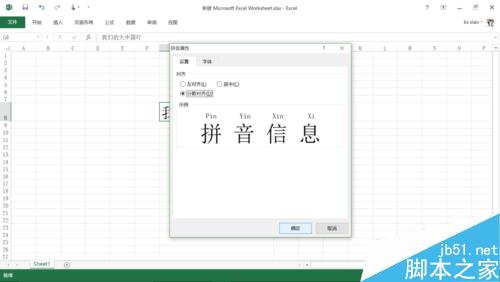
接着选择“编辑拼音”,点击之后在该单元格里的文字上方就出现了可编辑的编辑框,输入“wo men di da zhong guo a”。

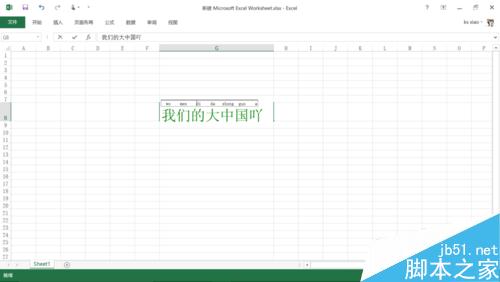
然后退出编辑。相当于退出编辑单元格。
“什么都没发生吖。”办小妹疑惑的看了下我。
“还没完。”我一脸轻描淡写。

最后一步,就是点击一下“显示拼音字段”,使刚才输入的拼音得以显示出来。
“そうですか。”办小妹恍然大悟。
“……哈?”办小妹果然厉害,以其长攻我之短,让我一时无言以对。

注意事项
Excel里的拼音还是和Word里的拼音有区别的,Excel里需要自己打上去,而Word会自动识别并且有音标。
给下列汉字 带拼音的汉字 怎么给汉字注音 汉字上面拼音 汉字上面带拼音 汉字加上偏旁组成新字 给每组汉字加上一个相同的偏旁 上面是拼音下面是汉字 怎么给汉字加拼版权声明
本文来自投稿,不代表本站立场,转载请注明出处。
